Precis som banker och känsliga appar kan din WordPress-webbplats dra nytta av ett extra säkerhetslager genom att automatiskt logga ut inaktiva användare.
Enligt vår erfarenhet är detta ett enkelt men effektivt sätt att förhindra obehörig åtkomst, särskilt om en användare glömmer att logga ut från en delad enhet.
Den här artikeln innehåller en steg-för-steg-guide för hur du ställer in automatisk utloggning för inaktiva användare. Detta säkerställer att de uppmanas att logga in igen och verifiera sin identitet efter att ha varit inaktiva.
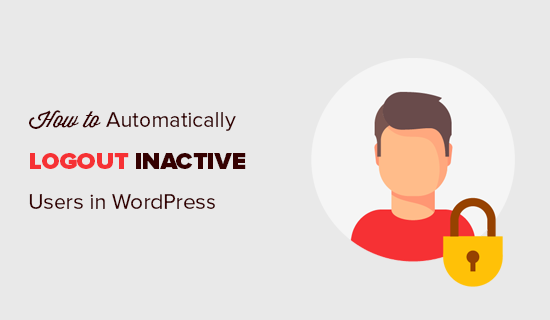
Varför automatiskt logga ut inaktiva användare i WordPress?
Inaktiva användare utgör en säkerhetsrisk för din WordPress website. Om någon i ditt team lämnar sin bärbara dator obevakad på ett kafé eller bibliotek, kan en främling se känslig information, ändra lösenordet eller till och med publicera eller ta bort vissa posts.
Inaktiverade WordPress-användare gör också din website mer sårbar för hackare. De kanske kan runna skript och ta över användarens account.
Det är därför det är en bra säkerhetspraxis att automatiskt logga ut användare som har blivit inaktiverade och dölja innehållet på deras vy.
Med detta sagt, låt oss ta en titt på hur du automatiskt loggar ut inaktiva användare i WordPress med hjälp av två olika metoder. Du kan använda snabblänkarna nedan för att hoppa direkt till den metod du föredrar:
Metod 1: Hur man automatiskt loggar ut inaktiva användare i WordPress med hjälp av kod (rekommenderas)
Det snabbaste sättet att automatiskt logga ut inaktiva användare i WordPress är att använda plugin-programmet WPCode.
Med WPCode kan du enkelt lägga till anpassad kod i WordPress utan att redigera ditt temas functions.php-fil, så du behöver inte oroa dig för att din webbplats ska gå sönder.
Dessutom levereras pluginet med ett stort bibliotek med färdiga kodavsnitt, inklusive ett kodavsnitt för automatisk utloggning av inaktiva användare, som du kan lägga till med ett par klick.
För att komma igång behöver du installera och aktivera det kostnadsfria insticksprogrammet WPCode. Om du behöver hjälp kan du läsa vår guide om hur du installerar ett WordPress-plugin.
Efter aktivering, gå till Code Snippets ” + Add Snippet från din WordPress instrumentpanel.
Sök sedan efter utdraget “Auto-logout inactive users” i biblioteket. När du hittar det håller du muspekaren över det och klickar på knappen “Använd snippet”.
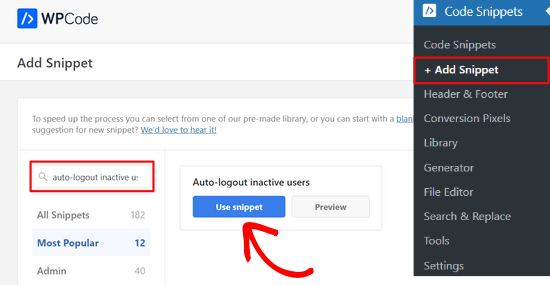
WPCode kommer då automatiskt att lägga till koden åt dig och välja rätt insättningsmetod.
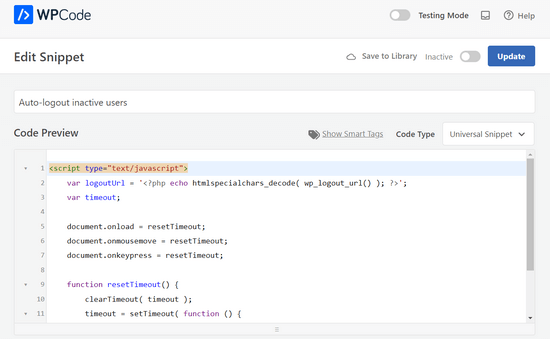
Därefter behöver du bara växla från “Inactive” till “Active” och klicka på knappen “Update”.
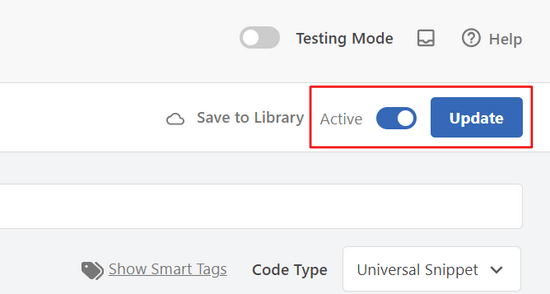
Nu är det klart. Nu loggas användarna automatiskt ut från din WordPress-webbplats efter 10 minuters inaktivitet.
Metod 2: Hur man automatiskt loggar ut inaktiva användare i WordPress med hjälp av ett plugin
För den här metoden är det första du behöver göra att installera och aktivera plugin-programmet Inactive Logout. För mer information, se vår steg-för-steg-guide om hur du installerar ett WordPress-plugin.
Efter aktivering går du bara till Settings ” Inactive Logout page för att konfigurera plugin.
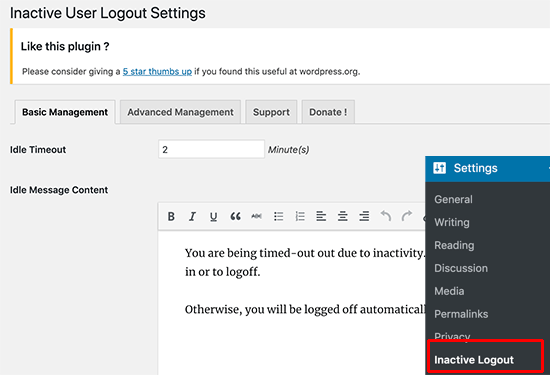
Först måste du ange den inaktiva tid efter vilken en användare automatiskt kommer att loggas ut. Du kan enter tiden i minuter och se till att den ej är för kort eller för lång.
Därefter kan du enter ett message som du vill ska visas för inaktiverade användare.
Under fältet för message hittar du fler alternativ för plugin för att ändra funktionen för automatisk logga ut. Standardinställningarna kommer att fungera för de flesta websites, men du kan ändra dem om du vill.
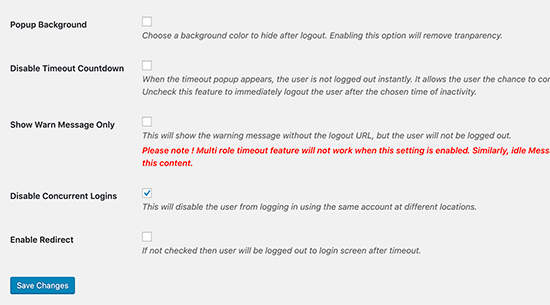
Du kan aktivera alternativet “Popup Background” om du vill ändra bakgrundsfärgen på vyn när en användarsession tidsavgränsas. Detta kommer att täcka användarens webbläsare för att hålla innehållet dolt från nyfikna ögon.
Alternativet “Inaktivera nedräkning av timeout” tar bort nedräkningsvarningen och loggar direkt ut användare som inte är aktiva.
Om du inte vill använda den utvalda funktionen för automatisk inloggning kan du kontrollera alternativet “Show Warn Message Only”. Nu kommer varningsmeddelandet att visas, men användaren kommer inte att loggas ut.
Alternativet “Inaktivera samtidiga logins” hindrar dina användare från att använda samma account från olika enheter eller webbläsare samtidigt.
Som standard visar pluginet en popup för login och redirectar ej användare. Du kan aktivera alternativet “Enable Redirect” för att omdirigera användare till vilken page du vill.
När du har reviewerat och ändrat dina settings, glöm inte att clicka på knappen “Save Changes” för att store dem.
Konfigurera olika inställningar för timeout baserat på användarnas roller
Om du vill ställa in regler för timeout för inaktiva baserat på användarnas roller och capability, kan du göra det under tabben “Advanced Management” på pluginets inställningssida.
Först måste du välja de roller för användare som du vill konfigurera på ett annat sätt än de globala settings. Därefter kan du välja en annan timeout-period och redirecta eller till och med inaktivera timeout-inställningar för den användarrollen.
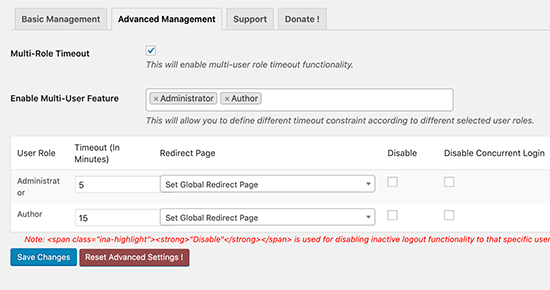
När du är nöjd med inställningarna, se till att du clickar på knappen “Save Changes”.
För att se pluginet i action kan du logga in på din WordPress-webbplats och göra ingenting under timeout-tiden i pluginets inställningar. Efter det kommer du att se en popup med en nedräkningstimer.
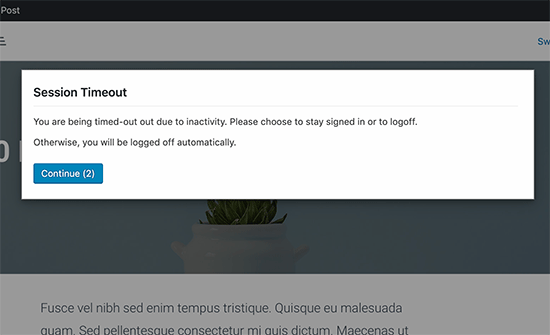
You can click the “Continue” button to resume working without running out the session.
Användare som inte klickar på knappen “Fortsätt” kommer att loggas ut och se vyn för login.
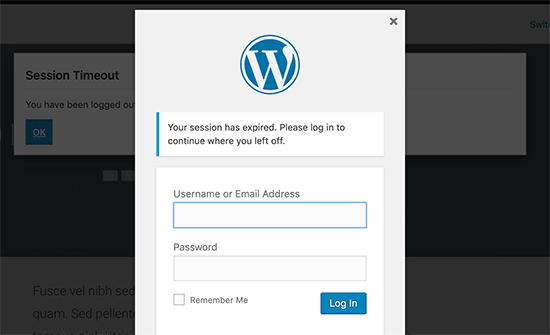
Bonus: Så här addar du till mer säkerhet med tvåfaktors-autentisering
Ett problem med detta tillvägagångssätt är att många användare sparar sina lösenord med hjälp av en lösenordshanterare eller webbläsarens inbyggda funktion för lagring av lösenord.
Detta innebär att deras login popup redan kommer att ha användarnamn och password ifyllda. Vem som helst kan bara klicka på knappen login för att komma åt sitt account medan de är borta.
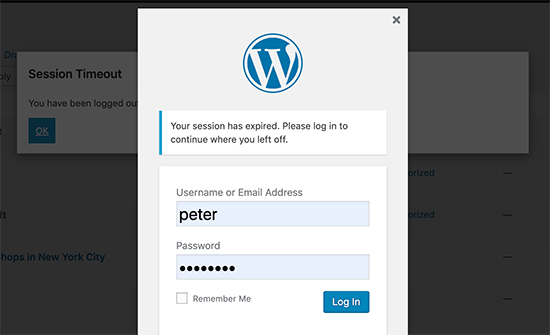
Du kan göra det svårare för obehöriga att komma åt WordPress genom att lägga till tvåstegsverifiering på vyn för login.
Detta är obligatoriskt för användare att enter ett unikt engångspassword som genereras av en app på deras telefon. För detaljerade instruktioner, se vår guide om hur du lägger till tvåfaktors-autentisering i WordPress.
Expertguider för att skydda WordPress-inloggning
Vi hoppas att den här artikeln hjälpte dig att lära dig hur du automatiskt loggar ut inaktiva användare i WordPress. Du kanske också vill se några ytterligare sätt att skydda din inloggningsskärm:
- Hur och varför du bör limit login-försök i WordPress
- Så här addar du CAPTCHA till inloggnings- och registreringsformulär i WordPress
- Så här addar du säkerhetsfrågor till vyn för login i WordPress
- Så här addar du lösenordsfri login i WordPress med Magic Links
- Så här inaktiverar du inloggningstips i felmeddelanden om inloggning i WordPress
- Så här addar du social login till WordPress (det enkla sättet)
- Så här addar du en Custom Login URL i WordPress (Step-by-Step)
If you liked this article, then please subscribe to our YouTube Channel for WordPress video tutorials. You can also find us on Twitter and Facebook.





car
What about manually configure automatic logout idle users? Do You have any recipe?
WPBeginner Support
At the moment we do not have a recommended method without using a plugin
Admin
Gina Davis
I’m looking at ‘Inactive Logout’ It was updated a week ago.
I have a co-worker holding a post hostage. So going to use this to kick from the post & website. I hope.
Jesse Brede
Yeah, this is no longer a working solution.
David
Has anyone found plugin that will do the same thing, but that is actively updated? Reading the forum for WP Idle Logout, people are reporting it is buggy current versions of WP.
Thanks.
esp
this plugin hasn’t been updated for a while and isn’t tested in WP 4.1 too bad
Yoshitoka
True story. I had some trouble myself with this plugin. I had to login twice before I was able to get to the wp-admin part with this plugin enabled.